AUTOCAD 用户坐标系UCS妙用(一)
1、如图所示,有三个文字对象需要旋转。旋转的方向就是与旁边的直线垂直。你会如何做?一个个去做旋转命令?
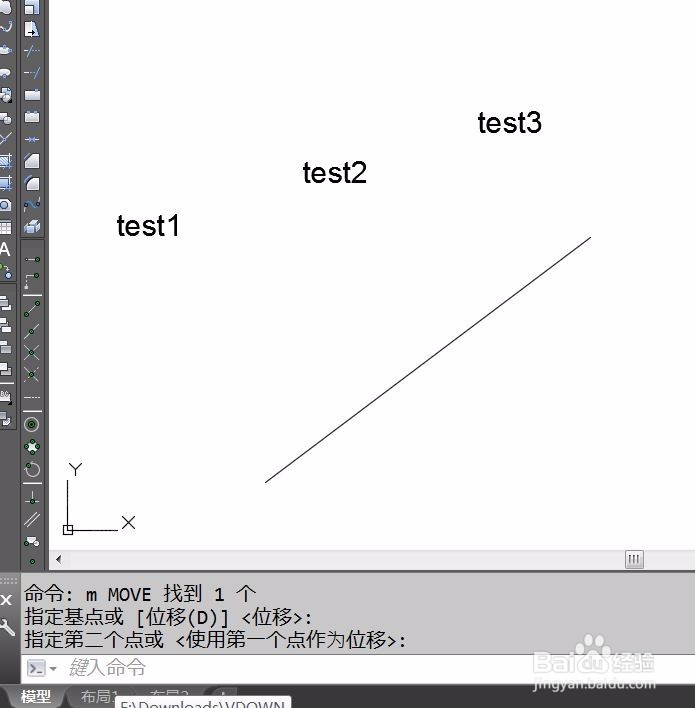
2、当然,不能说用旋转命令来完成这个任务不是正解,却绝对不是最高效的解决方法。让我们试着用UCS来完成这个任务。首先输入UCS来执行命令。选择OB参数,然后点选直线作为参考线。


3、命令执行完毕,鼠标光标已经变成与直线相同方向,正交与直线的用户坐标系建立完成。

4、选中所有要旋转的文字,Ctrl+1热键呼出特性窗口。


5、将“文字”-“旋转”里面的数值改成0。 然后回车,关闭窗口。

6、是不是所有的文字已经按照你的心意旋转到了垂直于直线的方向?再次输入UCS,连续回车两次,返回WCS。
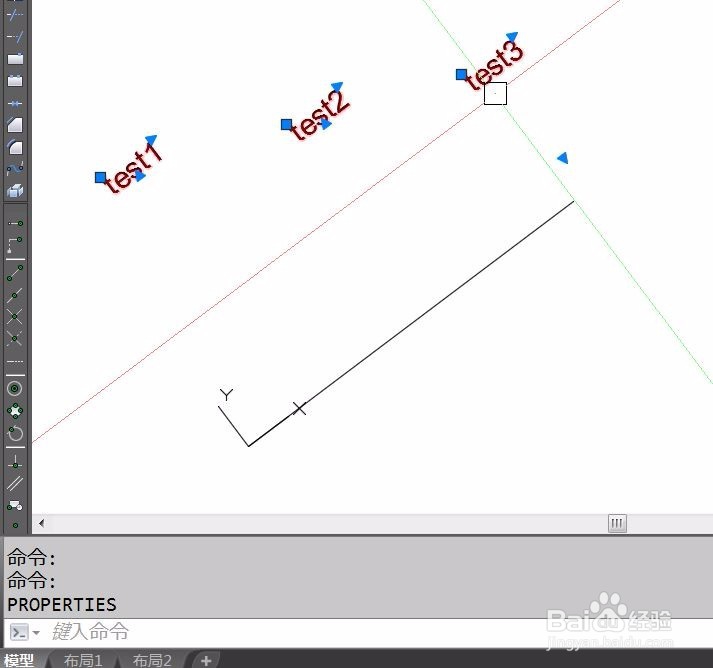
7、任务执行完毕。大家想想还有没有其他方法也可以高效的完成这个任务?
声明:本网站引用、摘录或转载内容仅供网站访问者交流或参考,不代表本站立场,如存在版权或非法内容,请联系站长删除,联系邮箱:site.kefu@qq.com。
阅读量:171
阅读量:20
阅读量:184
阅读量:135
阅读量:148